Como instalar a lâmpada no Ubuntu 18.04 Bionic Beaver (Linux, Apache, Mariadb, PHP)
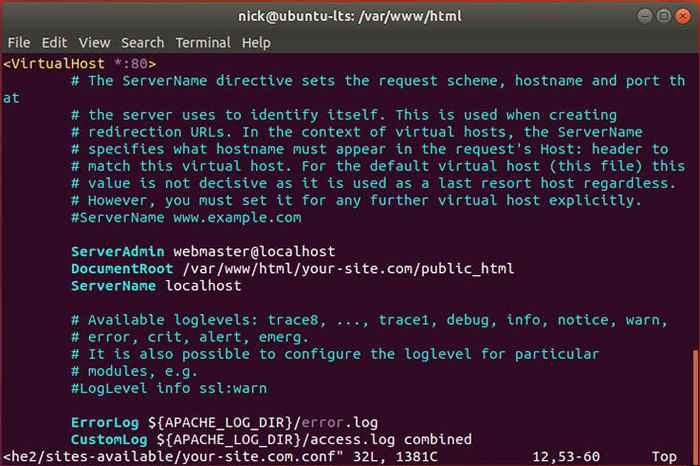
- 819
- 49
- Mrs. Willie Beahan
Objetivo
Instale e configure um servidor de lâmpadas básicas usando o mariadb no Ubuntu 18.04 Bionic Beaver.
Distribuições
Ubuntu 18.04
Requisitos
Uma instalação funcional do Ubuntu 18.04 com privilégios de raiz
Convenções
- # - requer que os comandos Linux sejam executados com privilégios root diretamente como usuário root ou por uso de
sudocomando - $ - Requer que os comandos do Linux sejam executados como um usuário não privilegiado regular
Outras versões deste tutorial
Ubuntu 20.04 (fossa focal)
Introdução
A pilha de lâmpadas é facilmente uma das pilhas de servidor da web mais populares do mundo, e isso não é nada de novo. A lâmpada está alimentando uma grande parte da Internet há algum tempo.
Se você é um purista de código aberto ou simplesmente não se importa com a Oracle como empresa (muitos usuários do Linux não), você pode optar por configurar um servidor de lâmpadas no Ubuntu usando o mariadb em vez do tradicional mysql. MariaDB é uma substituição de queda de código aberto que foi bifurcado do MySQL há vários anos. É uma excelente solução para configurações de lâmpadas, onde você deseja evitar o banco de dados de código aberto da Oracle.
Instalação
Antes de começar, você precisa instalar tudo para Apache, MySQL e PHP para todos funcionar. Não há muitos pacotes, mas todos eles são importantes.
$ sudo apt install libapache2-mod-php php-mysql mysql-server apache2 php-curl php-xmlrpc php-intl php-gd
Durante o processo de instalação, você verá que será solicitado a criada um usuário root para o banco de dados. Escolha uma senha forte e memorável.
Configuração do banco de dados
Agora, você pode fazer login no seu banco de dados recém -criado.
$ mysql -u root -p
Digite a senha que você configurou durante a instalação.
Você será jogado no console MySQL. Você pode fazer tudo o que precisa de lá. Antes de qualquer coisa, faça seu banco de dados real.
mysql> Criar banco de dados 'bionic_lamp';
Em seguida, use regularmente para executar o banco de dados.
mysql> criar usuário 'site_admin'@'localhost' identificado por 'your_password';
Por fim, conceda ao seu novo usuário os privilégios para realmente usar o banco de dados.
mysql> conceda tudo em bionic_lamp.* Para 'site_admin'@'localhost';
Quando terminar, lave os privilégios e saia do console.
mysql> privilégios de descarga; mysql> saída;
Configuração do Apache
Apache meio que funciona fora da caixa, mas não realmente. Se você quiser fazer algo realmente significativo com isso, você precisa fazer um pouco de configuração. Essa configuração configurará hosts virtuais, permitindo que você execute vários sites de diretórios independentes.
Primeiro, copie o arquivo de configuração padrão que o Apache vem para uma nova configuração para o seu site.
sudo cp/etc/apache2/sites-avertable/000-default.Conf/etc/apache2/sites-AVALÍVEL/SITE.com.conf
Em seguida, abra esse novo arquivo usando sudo e seu editor de texto preferido. Na verdade, existem apenas algumas mudanças que você precisa fazer com isso.
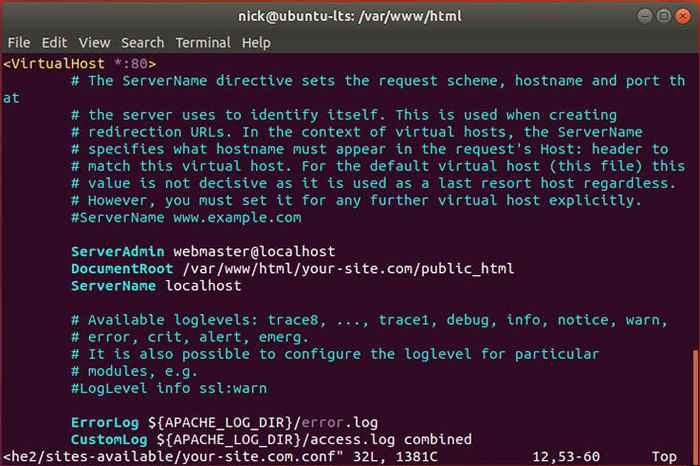
Quando você abrir o arquivo pela primeira vez, você notará o principal VirtualHost Bloqueie com um número de porta. Se você quiser correr em uma porta diferente, altere esse número. Caso contrário, deixe o mesmo.
Dê uma olhada abaixo. Mudar o Documentroot linha para corresponder à localização do seu site. É melhor fazer algo como o exemplo abaixo.
Documentroot/var/www/html/your-site.com/public_html
Em seguida, crie uma entrada para o nome do seu servidor. Este é o URL de que o Apache se associará ao seu site. Se você está correndo localmente, LocalHost está bem. Caso contrário, use o endereço da web base.
ServerName do seu local.com
Se você quer que o Apache ouça por um www Além disso, você pode criar um pseudônimo que diz ao Apache que é a mesma coisa que o nome do servidor.
Serveralias www.seu site.com
Quando você terminar, salve e saia.
Em seguida, provavelmente é uma boa ideia criar esse diretório que você especificou para o Apache.
$ sudo mkdir -p/var/www/html/your -site.com/public_html, logs
A última coisa que você precisa fazer é ativar sua configuração e desativar o padrão. Comece habilitando o seu.
$ sudo a2ensite o seu local.com.conf
Desative o padrão.
$ sudo a2dissite 000-default.conf
Recarregue as configurações do Apache para que as mudanças tenham efeito.
$ sudo systemctl recarregar apache2
Teste
Por padrão, o Apache Looks no seu diretório de documentos para arquivos de índice. Criar um arquivo em /var/www/html/seu local.conf/public_html chamado índice.php. Coloque o seguinte bloco de código PHP no arquivo para testar se o Apache está interpretando com sucesso o PHP e se ele pode ou não se conectar com sucesso ao banco de dados MySQL que você configura.
Página carregada com php!'; $ conn = mysqli_connect ('localhost', 'site_admin', 'your_password'); se(!$ conn) die ('Erro:
' . mysqli_connect_error ()); else eco 'Conectado com sucesso ao banco de dados MySQL!
'; ?> Navegue até o endereço que você configurou em sua configuração usando seu navegador da web. Usando LocalHost é muito mais fácil para testar, então se você não fez isso e está tendo problemas, considere fazer isso, se você estiver trabalhando localmente.
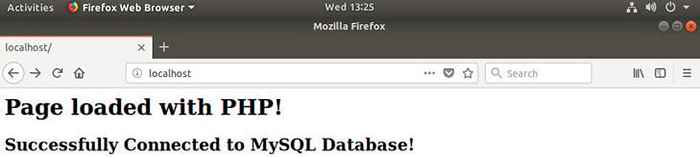
Você deve ver uma página branca simples com o texto que você disse ao PHP para ecoar. Se você configurou tudo corretamente, receberá a mensagem de sucesso para o PHP ter conseguido se conectar ao seu banco de dados.
Pensamentos finais
A partir de agora, você tem um servidor de lâmpada totalmente funcional. Não é nada sofisticado, e você deve considerar melhorias de segurança antes de hospedar qualquer coisa na produção, mas funcionará bem para hospedar tudo, desde sites simples de PHP a aplicativos da Web com base total de PHP.
Tutoriais do Linux relacionados:
- Coisas para instalar no Ubuntu 20.04
- Coisas para fazer depois de instalar o Ubuntu 20.04 fossa focal linux
- Ubuntu 20.04 truques e coisas que você pode não saber
- Ubuntu 20.04 Guia
- Como criar uma pilha de lâmpadas à base de docker usando o docker em…
- Coisas para instalar no Ubuntu 22.04
- Ubuntu 20.04 WordPress com instalação do Apache
- Linux Apache não executando arquivos PHP: Solução
- Ubuntu 20.04 Hadoop
- Como instalar a pilha de lâmpadas no Almalinux
- « Como atualizar o Ubuntu para 18.04 LTS Bionic Beaver
- Como negar todos os portos de entrada, exceto o porto ssh 22 no Ubuntu 18.04 Bionic Beaver Linux »

